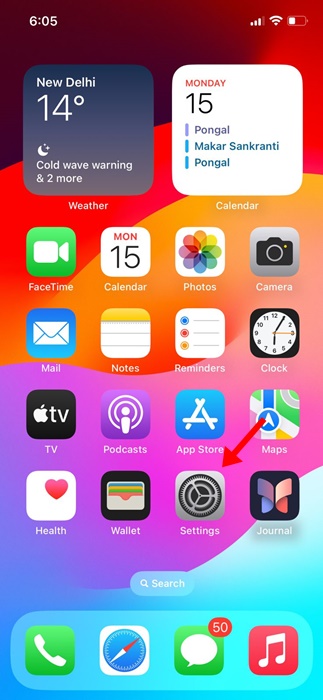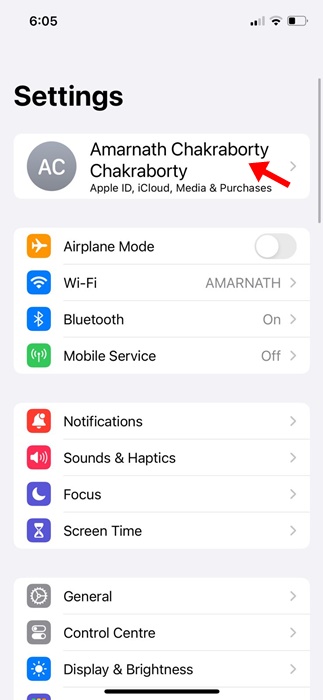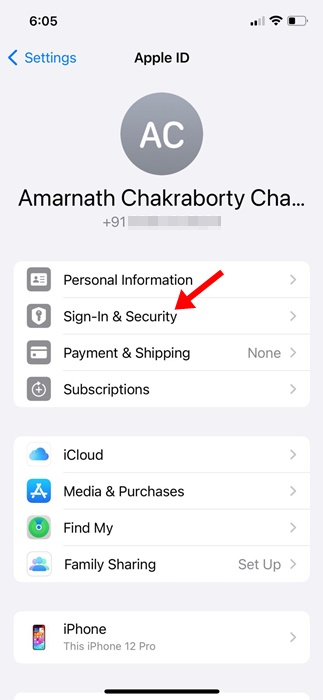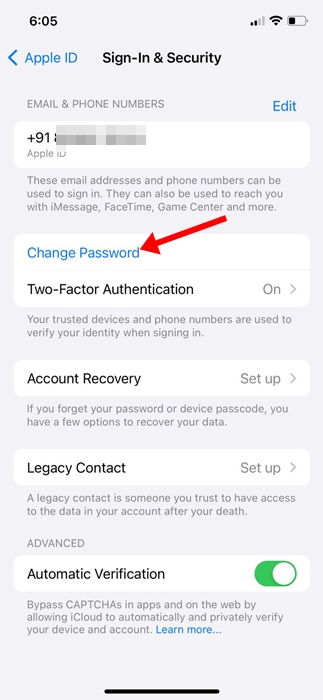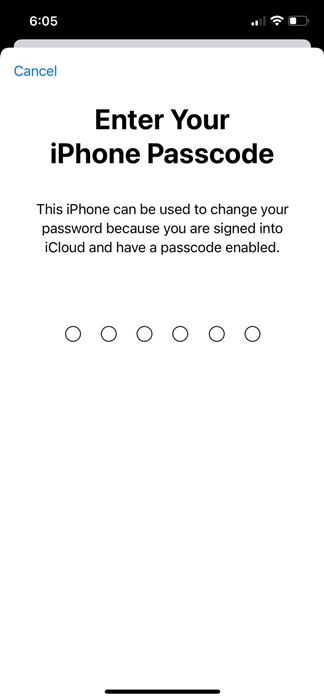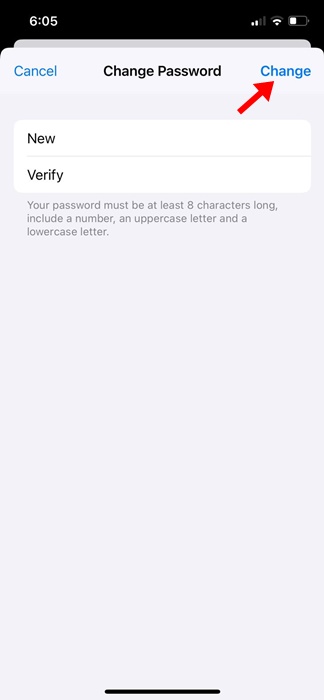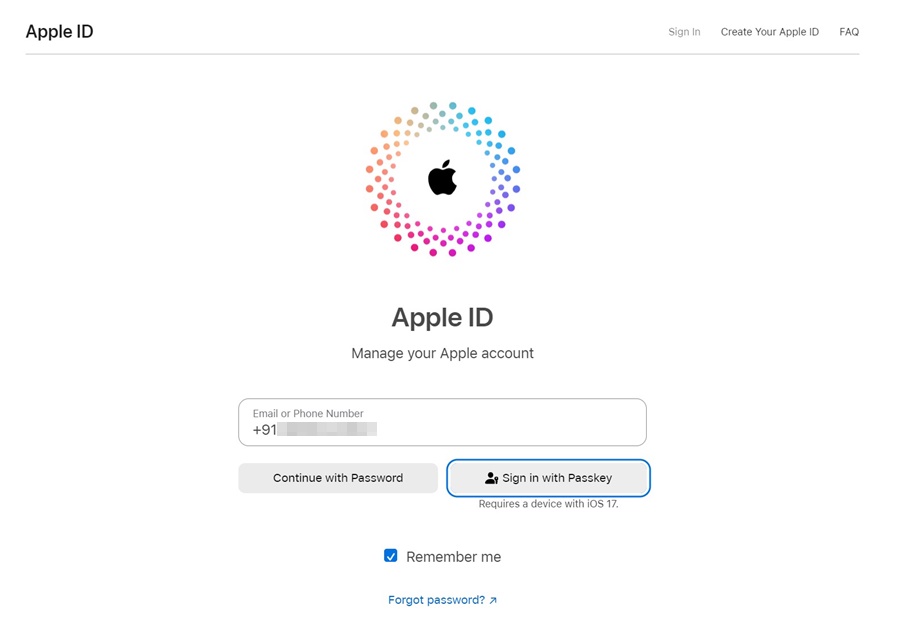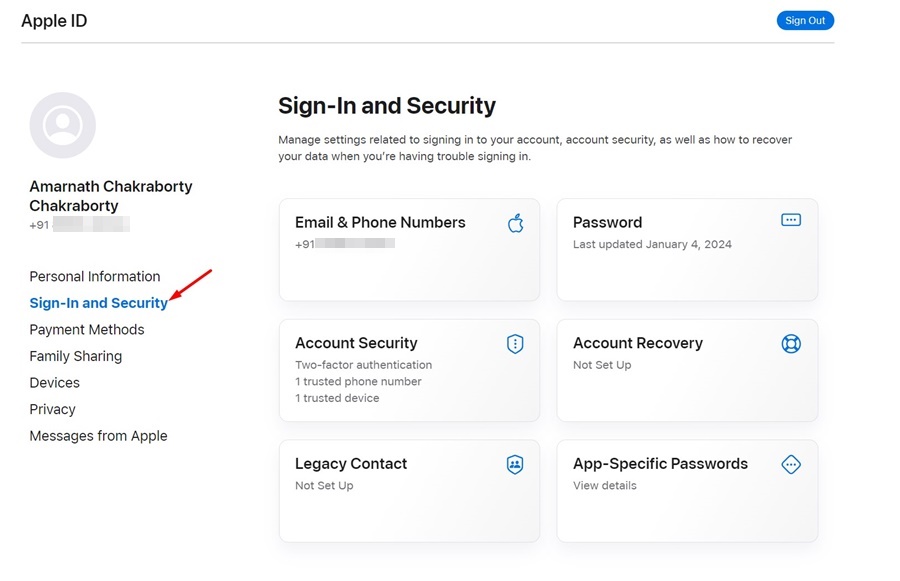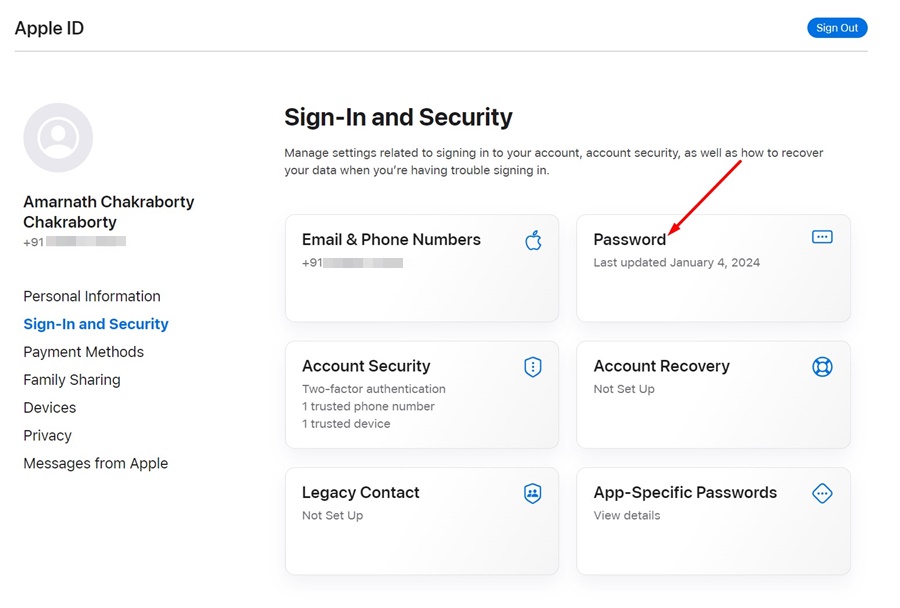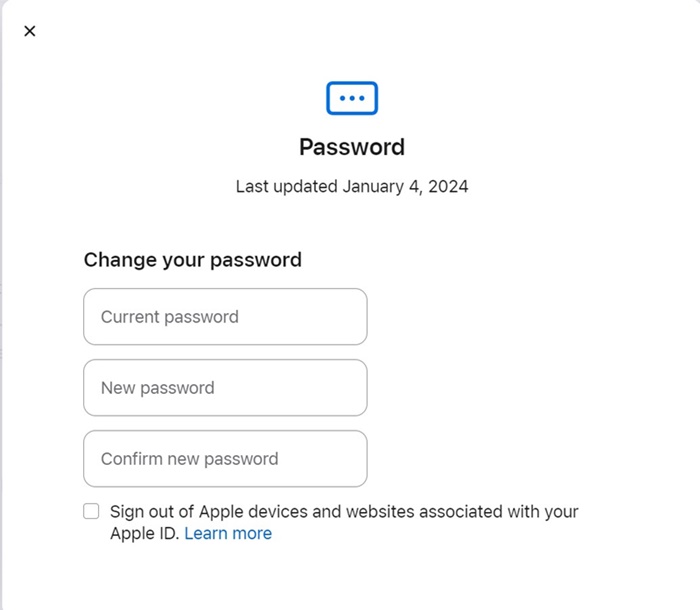Хотя устройства Apple по разным причинам более безопасны, чем Android, по-прежнему важно хранить пароль Apple ID в безопасности. Несмотря на то, что Apple соблюдает строгие правила защиты конфиденциальной информации своих пользователей, ваш пароль Apple ID может быть скомпрометирован.
Если вы используете общий пароль для защиты своего Apple ID, ваш пароль может даже оказаться в случае утечки данных. Поэтому всегда лучше регулярно менять пароль Apple ID. Итак, легко ли изменить пароль Apple ID? И если да, то какие шаги следует предпринять?
Содержание
Как изменить пароль Apple ID
В этой статье будут обсуждаться различные способы изменения пароля Apple ID. Итак, если вы хотите узнать, как изменить пароль Apple ID, продолжайте читать статью до конца.
Как изменить пароль Apple ID на iPhone
Важно отметить, что изменение пароля Apple ID — это довольно простой процесс, и его можно выполнить на любом устройстве, связанном с вашей учетной записью Apple.
Итак, если у вас есть iPhone и вы меняете пароль используемого Apple ID, вам необходимо выполнить следующие действия.
1. Чтобы начать, откройте приложение Настройки на своем iPhone.
2. В верхней части экрана нажмите на свой баннер Apple ID.
3. На экране Apple ID нажмите Вход и безопасность.
4. На экране «Вход и безопасность» нажмите ссылку Изменить пароль.
5. Теперь вам будет предложено ввести пароль вашего iPhone. Введите пароль.
6. На экране Изменить пароль введите новый пароль, который вы хотите установить, и подтвердите его. После этого нажмите Изменить в правом верхнем углу.
Вот и все! Вот как вы можете легко изменить пароль Apple ID на своем iPhone.
Как изменить пароль Apple ID на рабочем столе?
Если у вас нет iPhone, но вы хотите по какой-либо причине изменить пароль Apple ID, вы также можете сделать это со своего рабочего стола. Вот как можно изменить пароль Apple ID на компьютере.
1. Откройте свой любимый веб-браузер на рабочем столе.
2. Теперь посетите этот сайт в своем веб-браузере.
https://appleid.apple.com/
3. Теперь войдите в систему, используя свой Apple ID, и перейдите в раздел Вход и безопасность.
4. С правой стороны выберите Пароль.
5. Теперь введите свой текущий пароль, затемвведите новый пароль и подтвердите новый пароль.
6. После этого нажмите «Изменить пароль».
Вот и все! Это еще один лучший способ изменить пароль Apple ID с рабочего стола.
Как изменить пароль Apple ID на Mac
Вы также можете легко изменить свой пароль Apple ID на своем Mac. Вот как можно изменить пароль Apple ID на Mac.
- Включите MacBook. Затем выберите «Меню Apple» >«Системные настройки».
- Затем нажмите на свой Apple ID и выберите «Вход и безопасность».
- В разделе «Пароль» нажмите «Изменить пароль».
Вот и все! Теперь вам будет предложено ввести пароль, который вы использовали для разблокировки вашего Mac. Следуйте инструкциям на экране, чтобы изменить пароль Apple ID.
Итак, это руководство посвящено изменению пароля Apple ID на iPhone, Mac и в Интернете. Если вам нужна дополнительная помощь по изменению пароля Apple ID, сообщите нам. Кроме того, если это руководство окажется для вас полезным, не забудьте поделиться им с друзьями.